WhatsApp Tipps & Tricks Teil 4: Privatsphäre und Datenschutz
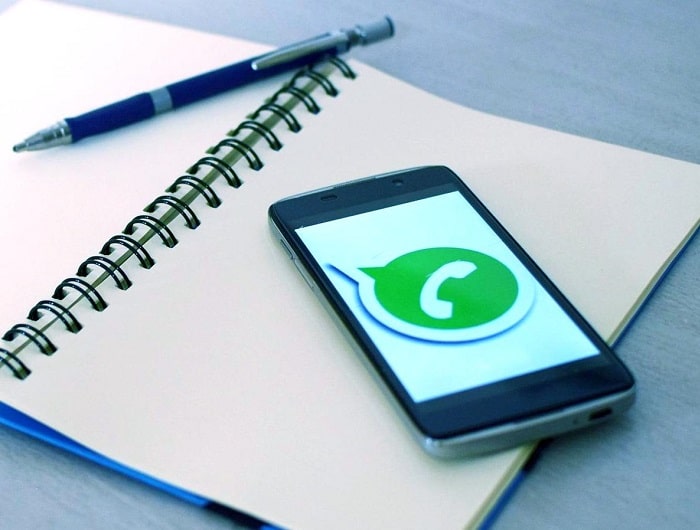
WhatsApp-Tipps
Sichtbarkeit: Zuletzt online, Profilbild und mehr
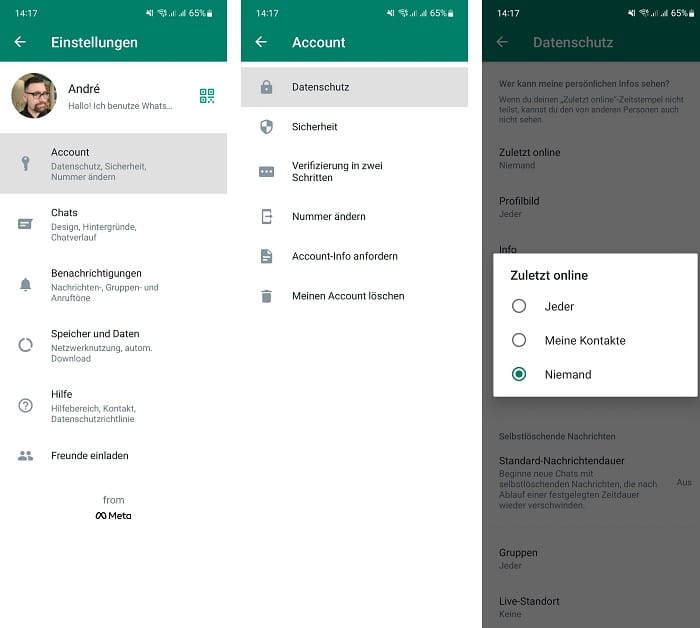
Berechtigungen in WhatsApp
Das Kommunikationstool aus dem Hause Meta erlaubt Dir gezielt einzustellen, welche Messenger-Informationen angesehen werden dürfen. Die entsprechenden Optionen befinden sich in den Einstellungen unter Account / Datenschutz. Bei „Zuletzt online“, „Profilbild“ und „Info“ gibt es jeweils drei Möglichkeiten, nämlich „Jeder“, „Meine Kontakte“ und „Niemand“.
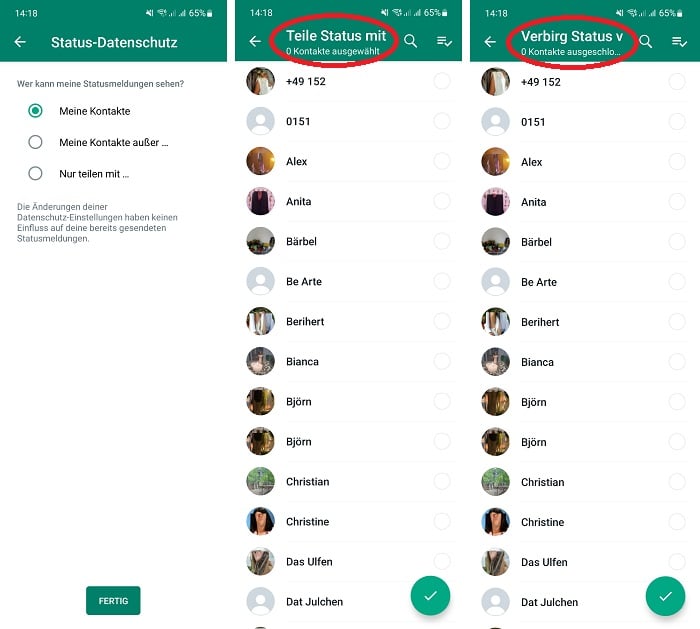
Status einstellen
Gezielter lassen sich die Vorgaben für die Statusmeldungen festlegen. Dort kannst Du entweder bestimmen, dass alle („Meine Kontakte“) oder nur bestimmte Personen („Nur teilen mit …“) die Meldungen betrachten können. So kann man den Status möglichst anonym senden. Des Weiteren lassen sich gezielt Kontakte ausklammern. Dies geschieht mit der Option „Meine Kontakte außer …“
Lesebestätigungen („Blaue Haken“) deaktivieren
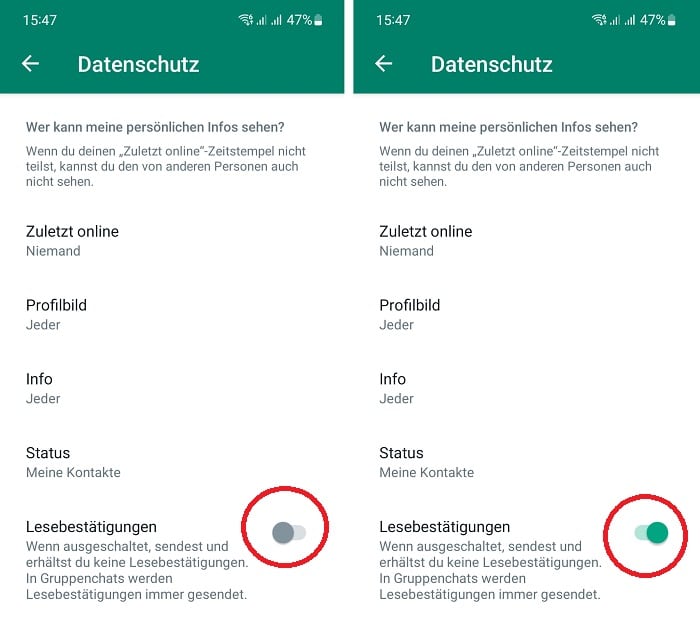
Blaue Haken in WhatsApp
Die Lesebestätigungen in WhatsApp sind ein zweischneidiges Schwert. Sie zeigen dir zwar an, ob Dein Gegenüber eine Nachricht gelesen hat, aber verraten im Umkehrschluss auch Deinem Chatpartner, ob Du seine Nachricht gelesen hast. Wenn beispielsweise häufig eine Anfrage kommt, weshalb man eine Mitteilung gelesen, aber noch nicht geantwortet hat, bietet sich das Deaktivieren der Lesebestätigungen an.
WhatsApp bietet diese Möglichkeit im Bereich Einstellungen / Account / Datenschutz an. Ist der Schieberegler links, werden keine Lesebestätigungen mehr übermittelt. Bei Gruppenchats überträgt die Anwendung diese Informationen dennoch weiterhin.
Selbstlöschende Nachrichten
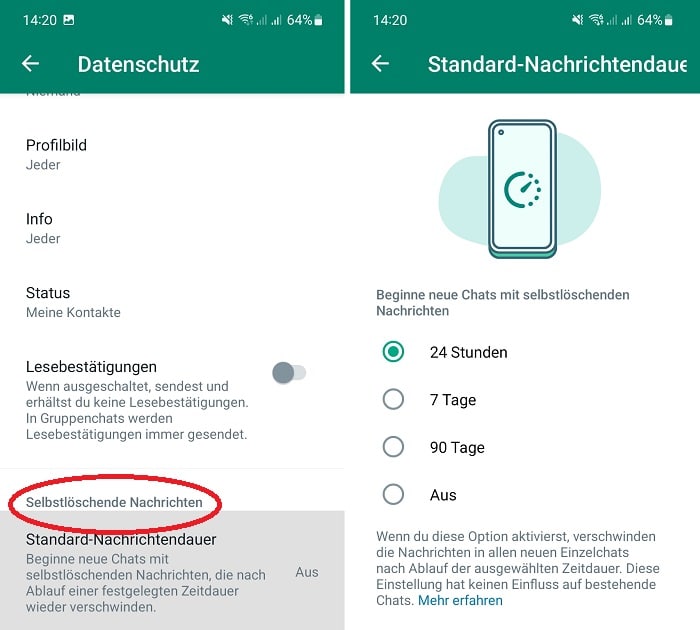
Selbstlöschende Nachrichten
Manche Texte sind so privat, dass sie nur vorübergehend betrachtet werden sollen. Die Chat-Software hat auch an solche Inhalte gedacht. Sich automatisch löschende Nachrichten kannst Du entweder bei einzelnen Kontakten oder im gesamten Messenger aktivieren. Sollen generell alle Mitteilungen nach 24 Stunden, einer Woche oder drei Monaten verschwinden, führt der Weg erneut zu Einstellungen / Account / Datenschutz. Dort schiebst Du den Regler nach links und wählst die gewünschte Dauer aus.
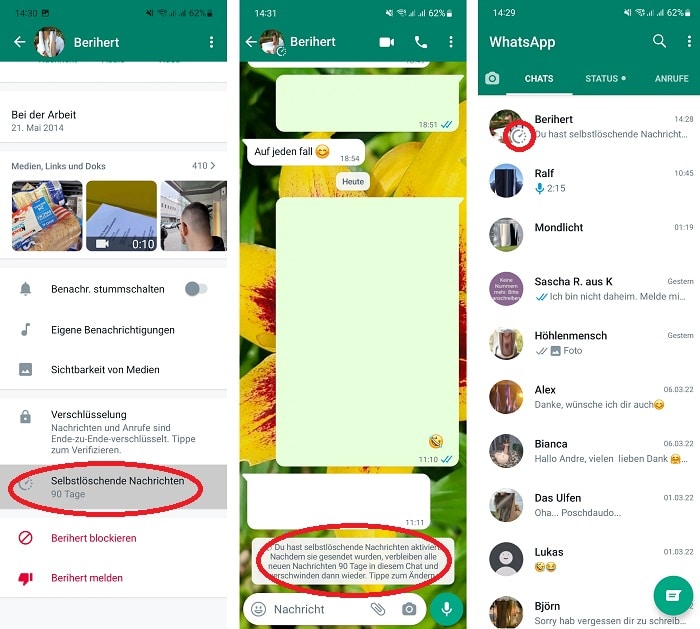
Selbstlöschende Nachrichten für einzelne Kontakte
Einzelne Kontakte können direkt aus der Chatübersicht heraus beschränkt werden. Klicke zunächst auf das betreffende Profilbild und dann auf das Info-Symbol. Nun scrollst du runter zu Selbstlöschende Nachrichten. Es stehen dieselben Zeiträume wie bei der allgemeinen Option zur Verfügung. Ein Info-Text informiert Dich im Chatfenster über die aktive Funktion. Ferner weist das Profilbild der entsprechenden Person ein Timer-Icon auf.
Selbstlöschende Medien
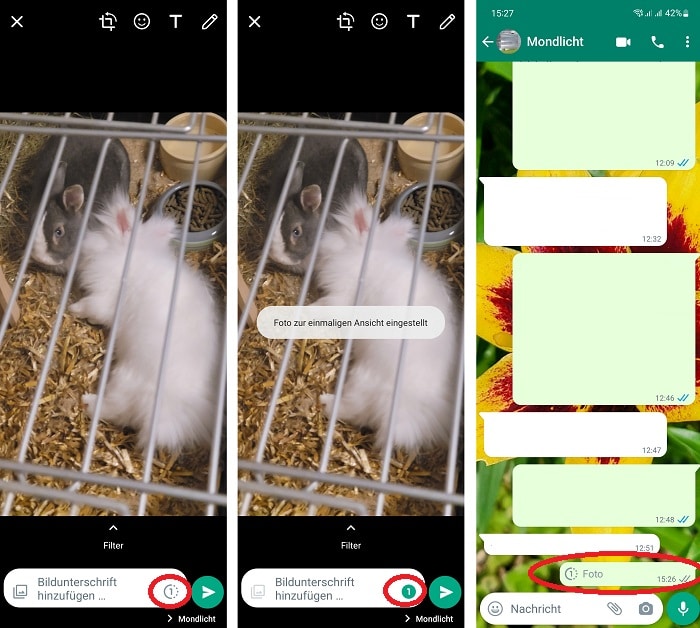
Selbstlöschende Medien
Fotos und Videos kannst Du ebenfalls automatisch bei deinem Konversationspartner verschwinden lassen. Zuerst berührst Du wie gehabt die Klammer oder die Kamera, um ein Foto oder Video auszuwählen, beziehungsweise anzufertigen. Vor dem Versand des Bildes respektive Clips muss das Icon mit der eingekreisten „1“ betätigt werden. Dies aktiviert die einmalige Ansicht der Mediendatei. Man selbst sieht die Datei im Chatfenster auch nicht.
Achtung: Es ist möglich, Screenshots anzufertigen und damit das einmalige Betrachten zu umgehen. Außerdem könnten andere schlicht ein Foto vom Handybildschirm machen. Vollkommen sicher ist dieses Verfahren also nicht.
Schutz vor Fremdzugriffen
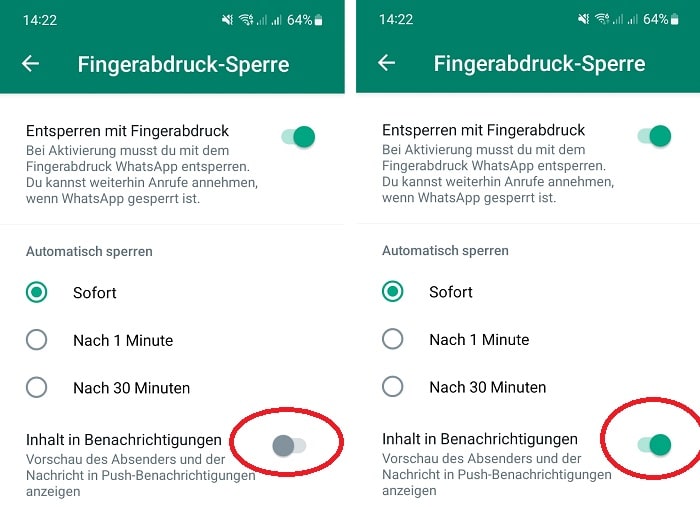
Fingerabdruck-Sperre
WhatsApp kann auf einem herumliegenden Smartphone – sofern dieses nicht gesperrt ist – leicht durchstöbert werden. Das verhinderst Du mit der Fingerabdruck-Sperre im Messenger selbst. Abermals hat das Team dieses Feature in Account / Datenschutz integriert. Mit dem Regler nach rechts wird die Funktion aktiviert. Nun lässt sich auswählen, ob WhatsApp sofort, nach einer Minute oder nach einer halben Stunde gesperrt wird.
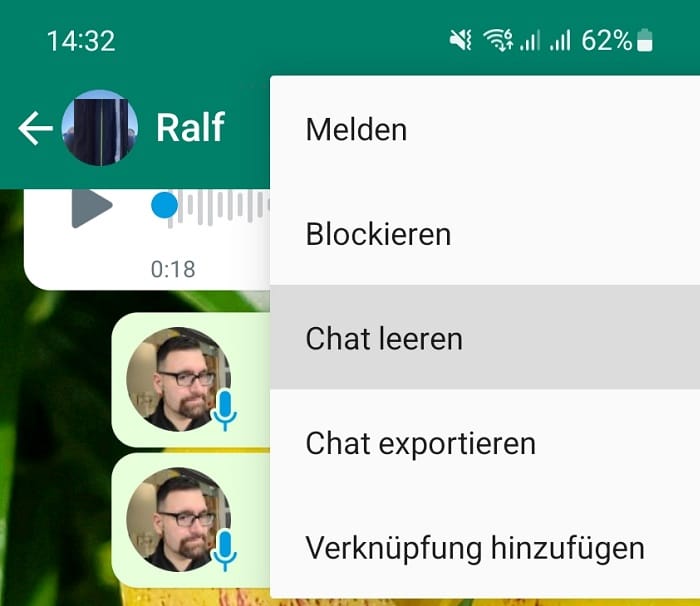
Chat leeren
Es ist auch möglich, den kompletten Inhalt eines Chats zu leeren. Das machst Du direkt im Chatfenster in den Einstellungen. In heiklen Situationen ist diese Methode ein schneller Ausweg. Wenn der Inhalt zuvor aber nicht gesichert wurde, ist er verloren.
Neuerungen der WhatsApp-Privatsphäre
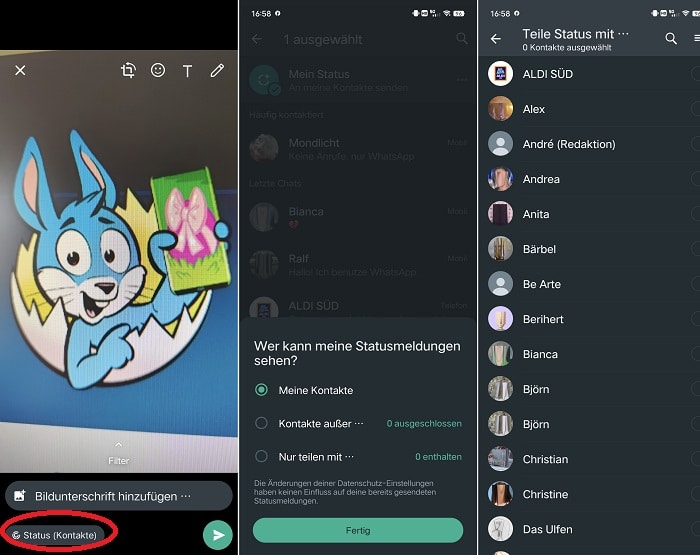
Den WhatsApp-Status schneller einstellen
Da der Messenger sich kontinuierlich weiterentwickelt, wollen wir auch diesen Ratgeber aktualisieren. Inzwischen haben neue, nützliche Funktionen Einzug gehalten, mit denen man WhatsApp anonym nutzen kann. Beispielsweise beim Status.
Status-Sichtbarkeit bequemer regeln
Bis vor kurzem musstest Du noch vorab in den Einstellungen festlegen, wer Deinen Status sehen darf. Jetzt geht das deutlich flexibler. Erstelle zunächst wie gewohnt den Status. Unterhalb der Bildunterschrift gibt es eine neue Option mit der Aufschrift „Status“ und der aktuell gewählten Zielgruppe. Klickt man auf diese Schaltfläche, öffnet sich ein Menü.
In diesem kannst Du festlegen, ob alle Kontakte oder nur bestimmte den Status sehen können. Bei jeder neuen Statusmeldung darfst Du dich für eine andere Zielgruppe entscheiden.
Privatsphäre in der WhatsApp-Gruppe
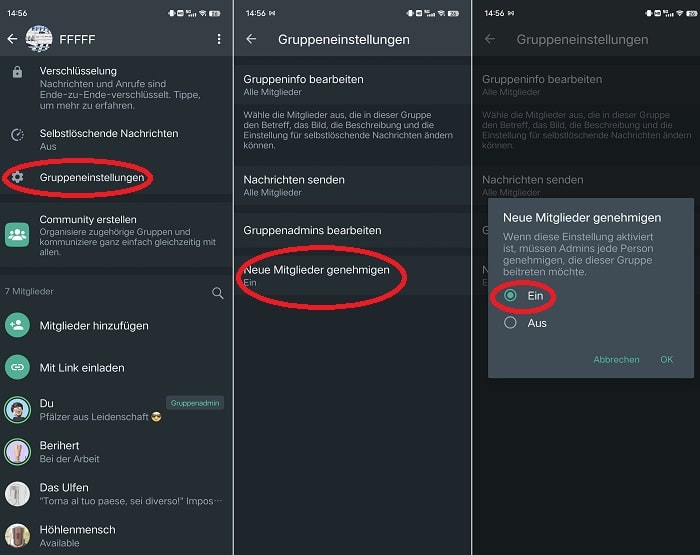
Zustimmung bei neuen Gruppen-Mitgliedern
In einer WhatsApp-Gruppe können ebenfalls sensible Informationen getauscht werden. Deshalb ist es wichtig, dass man sich bei Neuzugängen einig ist. Gibt es neben Dir noch weitere Admins in der Gruppe, kann es passieren, dass unerwartet ein unbekannter Teilnehmer dazustößt. Dieser wurde dann von einem anderen Leiter eingeladen.
Damit es keine solchen Überraschungen gibt und Fremde anonym mitlesen, kannst Du neuerdings bestimmen, dass alle Administratoren erst einen Neuzugang genehmigen müssen.
Chatsperre gegen neugierige Blicke
Wenn Du Dein Handy aus der Hand gibst, musst Du nicht das komplette WhatsApp sperren. Es ist auch möglich, eine Sperre für einzelne Chats festzulegen. Auf diese Weise können Freunde in Deinem Messenger stöbern, ohne auf besonders heiklen Informationsaustausch zu stoßen. Um die Chatsperre zu aktiveren, berühre oben im Chat den Namen des Kontaktes oder der Gruppe.
Ganz unten siehst Du nun den Menüpunkt „Chatsperre“. Wird die Schaltfläche berührt, öffnet sich ein Hinweisfenster. Darin wird darauf hingewiesen, dass sich der Chat mit dem Gesicht oder den Fingerabdruck entsperren lässt. In der Chatübersicht erscheint ein neuer Eintrag namens „Gesperrte Chats“. Dort lagert WhatsApp alle entsprechend geschützten Unterhaltungen.
Du kannst auch noch einen Schritt weiter gehen und sogar den Eintrag „Gesperrte Chats“ ausblenden. Hierfür begibst Du Dich zuerst zu den gesperrten Chats und öffnest das Menü „Einstellungen für die Chatsperre“. Kreiere einen Geheimcode für den Schutz. Anschließend ist der Abschnitt „Gesperrte Chats“ nur noch über die Suche mit der Eingabe des Codes auffindbar.
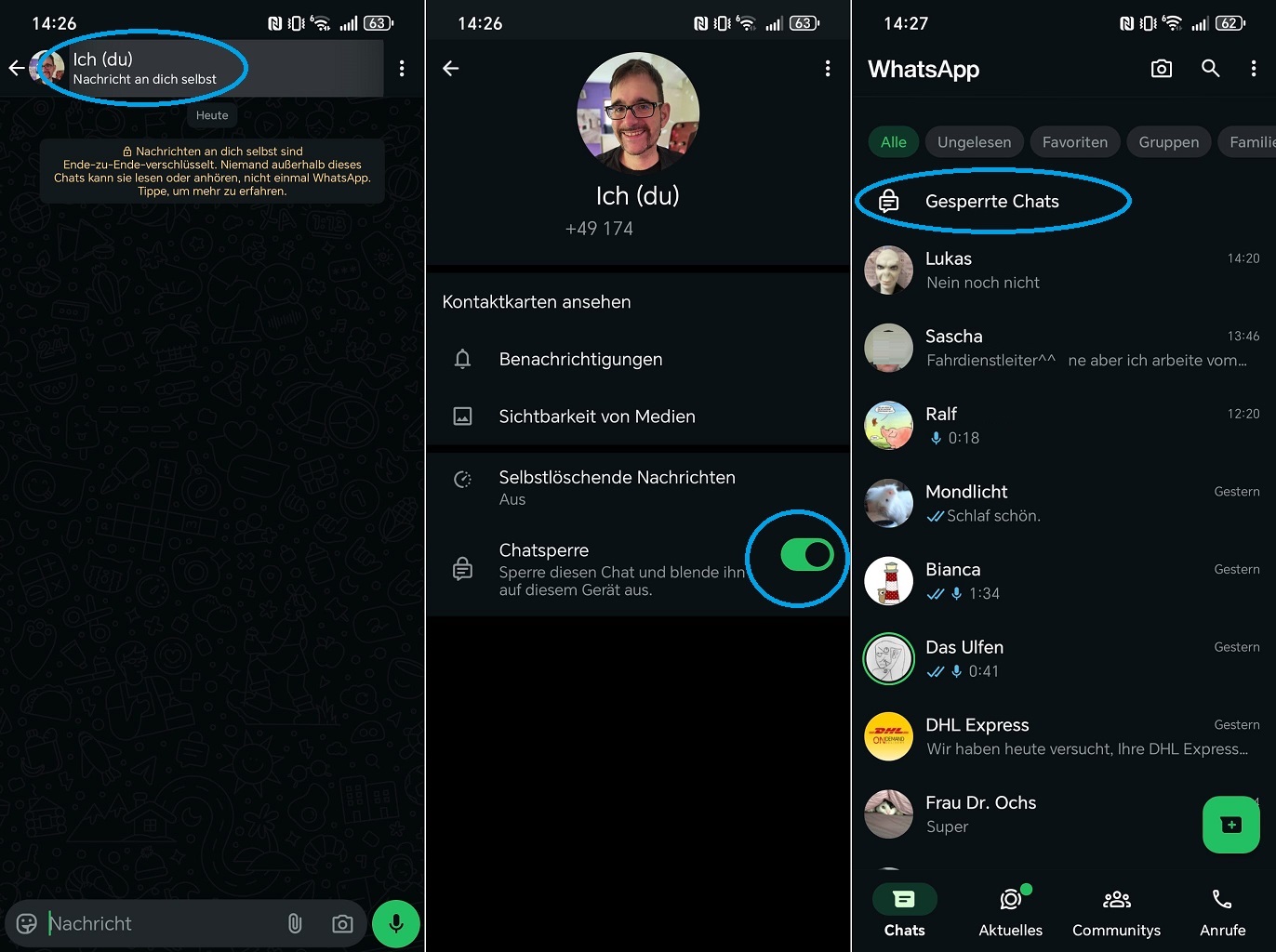
Gesperrte Chats einrichten
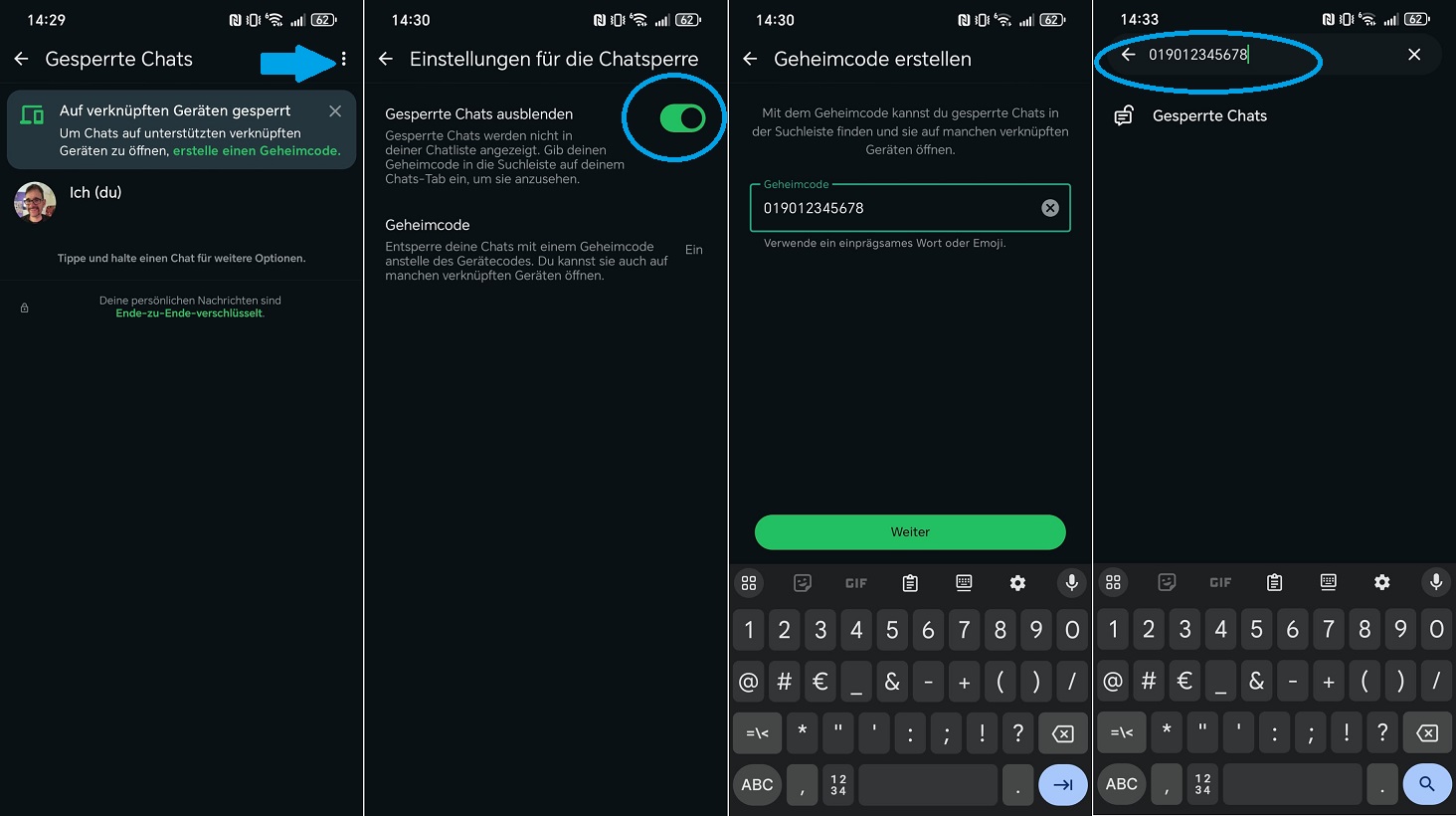
Gesperrte Chats ausblenden
App-Sperre zur totalen Verriegelung
Das Sperren bestimmter Chats ist Dir doch zu wenig, um Deine Privatsphäre zu schützen? Dann solltest Du das komplette WhatsApp abschotten. Besagte Option befindet sich in den Einstellungen im Menüpunkt „Datenschutz“ unter „Chat-Sperre“. Den Schieberegler bei „Biometrisch entsperren“ aktivierst Du, um die Funktion einzuschalten.
Jetzt überprüft WhatsApp beim Entsperren den Fingerabdruck, das Gesicht oder die PIN. Wir raten dringend von der Gesichtserkennung ab, sofern Du keine 3D-Gesichtserkennung wie Face ID hast. Sonst kann man die Kamera nämlich oft leicht mit einem Bild austricksen. Neben der Zeit bis zum Sperren kannst Du festlegen, ob Inhalte bei den Benachrichtigungen gezeigt werden.
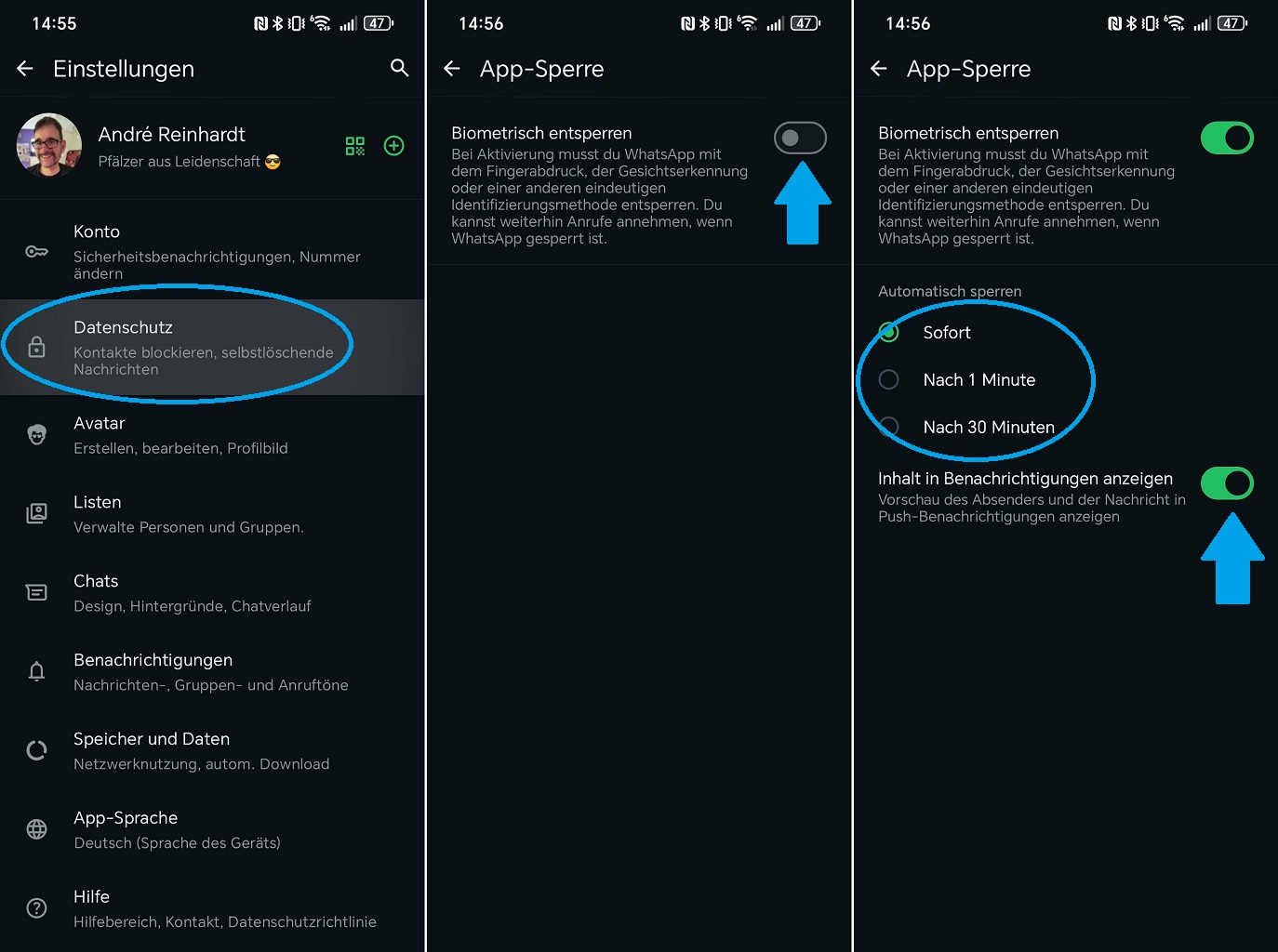
So sperrst Du den Messenger
Passkeys als sichere Anmeldemethode
Solltest Du Dich neu in WhatsApp auf Deinem Handy anmelden müssen, sind die sogenannten Passkeys ein großer Vorteil. Dabei wird ein Schlüsselpaar generiert. Ein Schlüssel lagert im Passwortmanager, ein anderer beim Dienstanbieter, also in diesem Fall WhatsApp. So ist auch die Verwendung des Passkey auf mehreren Geräten möglich.
Phishing wird durch die getrennte Aufbewahrung der Schlüssel unterbunden. Für Dich sind die Passkeys äußerst bequem nutzbar, da Du wie gewohnt Deinen Fingerabdruck, Dein Gesicht oder Deinen PIN verwenden kannst. Das Verfahren läuft komplett im Hintergrund. Die Einrichtung für Passkeys findest Du unter Einstellungen / Konto.
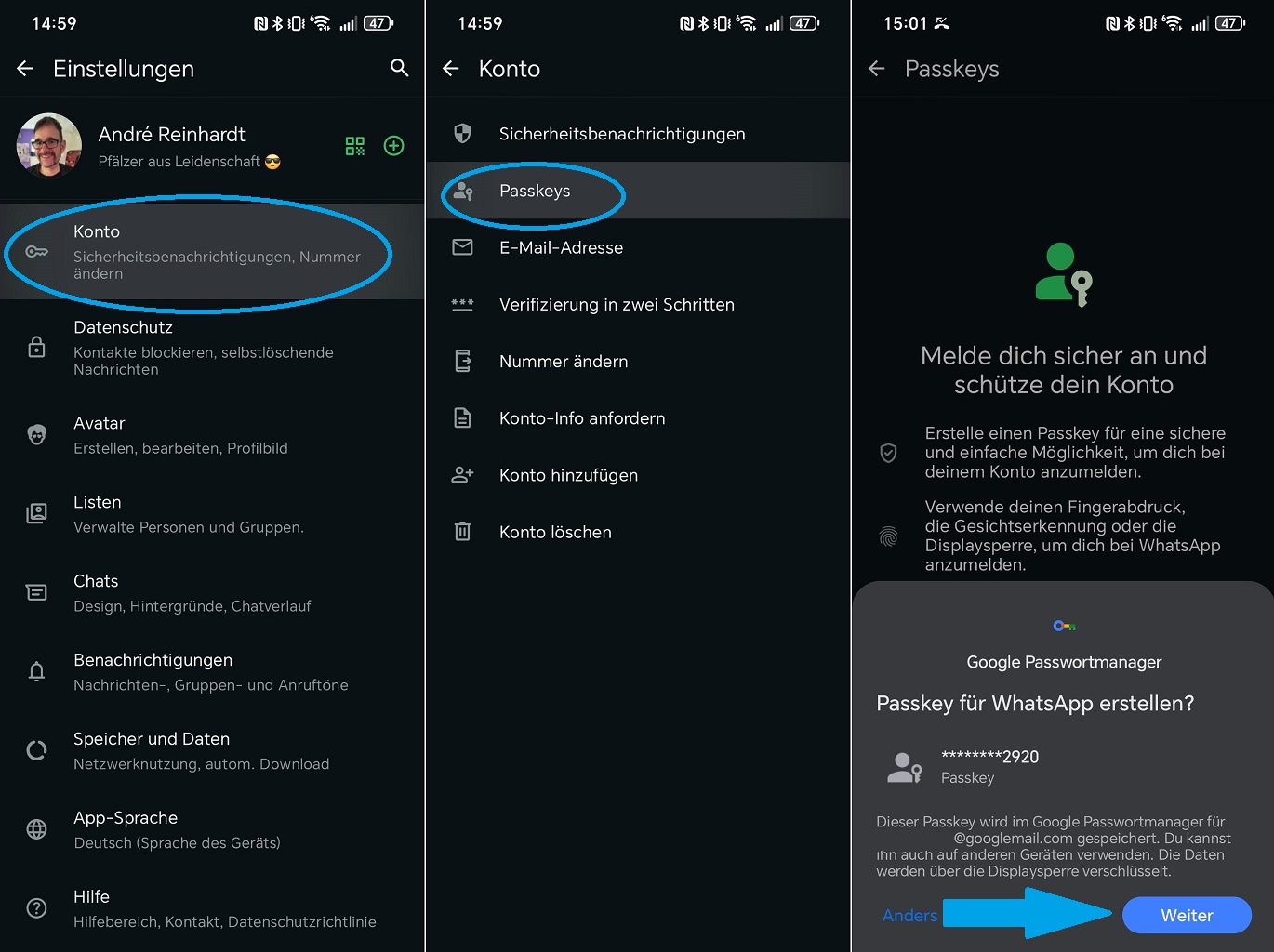
Passkeys einrichten
Unbekannte blockieren und IP-Adresse-Schutz
Weil WhatsApp eine weit verbreitete Kommunikationsmethode ist, missbrauchen sie viele zwielichtige Gestalten. Es kann vorkommen, dass Du von Betrügern oder Werbung belästigt wirst. Um diese Gefahr zu mindern, sollte in den Einstellungen unter Datenschutz / Erweitert den Schalter für „Nachrichten von unbekannten Konten blockieren“ aktivieren.
Eine weitere nützliche Funktion ist der Schutz der IP-Adresse für Anrufe im selben Menü. Dadurch kannst Du Deinen Standort besser vor Fremden verbergen. Telefonate werden dann über WhatsApp-Server weitergeleitet. Dieses Verfahren sorgt zwar für einen besseren Schutz, allerdings zulasten der Anrufqualität. Überprüfe also, ob Du mit dem Kompromiss klarkommst.
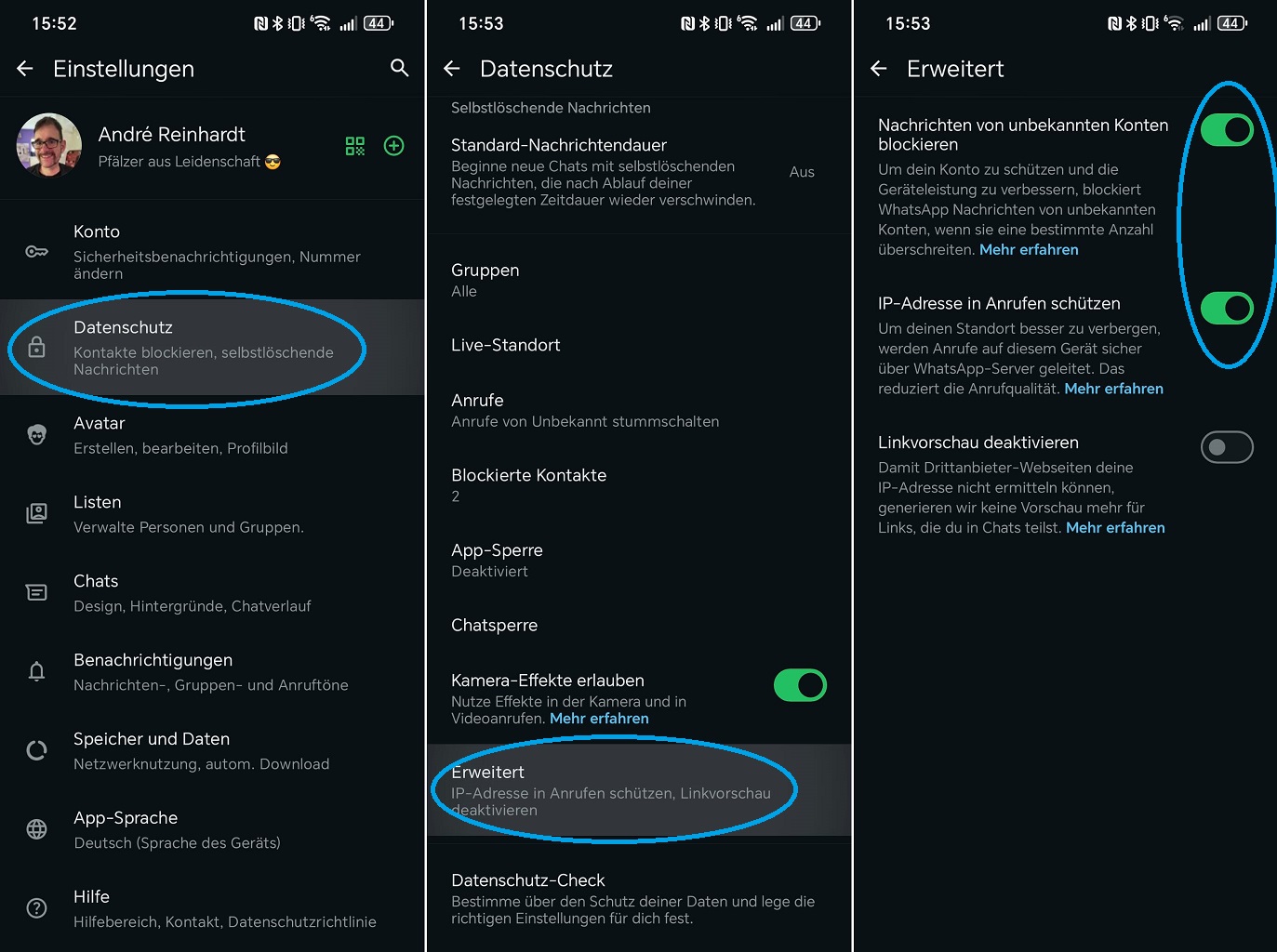
Schutz gegen Unbekannte und für Anrufe
Screenshot-Sperre schützt automatisch
Bei der Screenshot-Sperre handelt es sich um einen standardmäßig aktivierten Sicherheitsmechanismus des Messengers. Er soll unterbinden, dass andere Nutzer ein Bildschirmfoto von Deinem Profilbild machen. Umgekehrt kannst Du auch keines von den Profilbildern Deiner Kontakte anfertigen. Allzu hilfreich ist dieser Schutz jedoch nicht.
Die kleinen Fotos und die mittelgroßen Fotos der Chatübersicht (aufrufbar durch Antippen des Icons) lassen sich nach wie vor als Screenshot speichern. Ferner kann man einfach mit einem anderen Handy oder einer Kamera den Displayinhalt ablichten. Lediglich beim Aufrufen des Profilbildes in voller Größe erscheint ein Hinweis der Screenshot-Sperre.
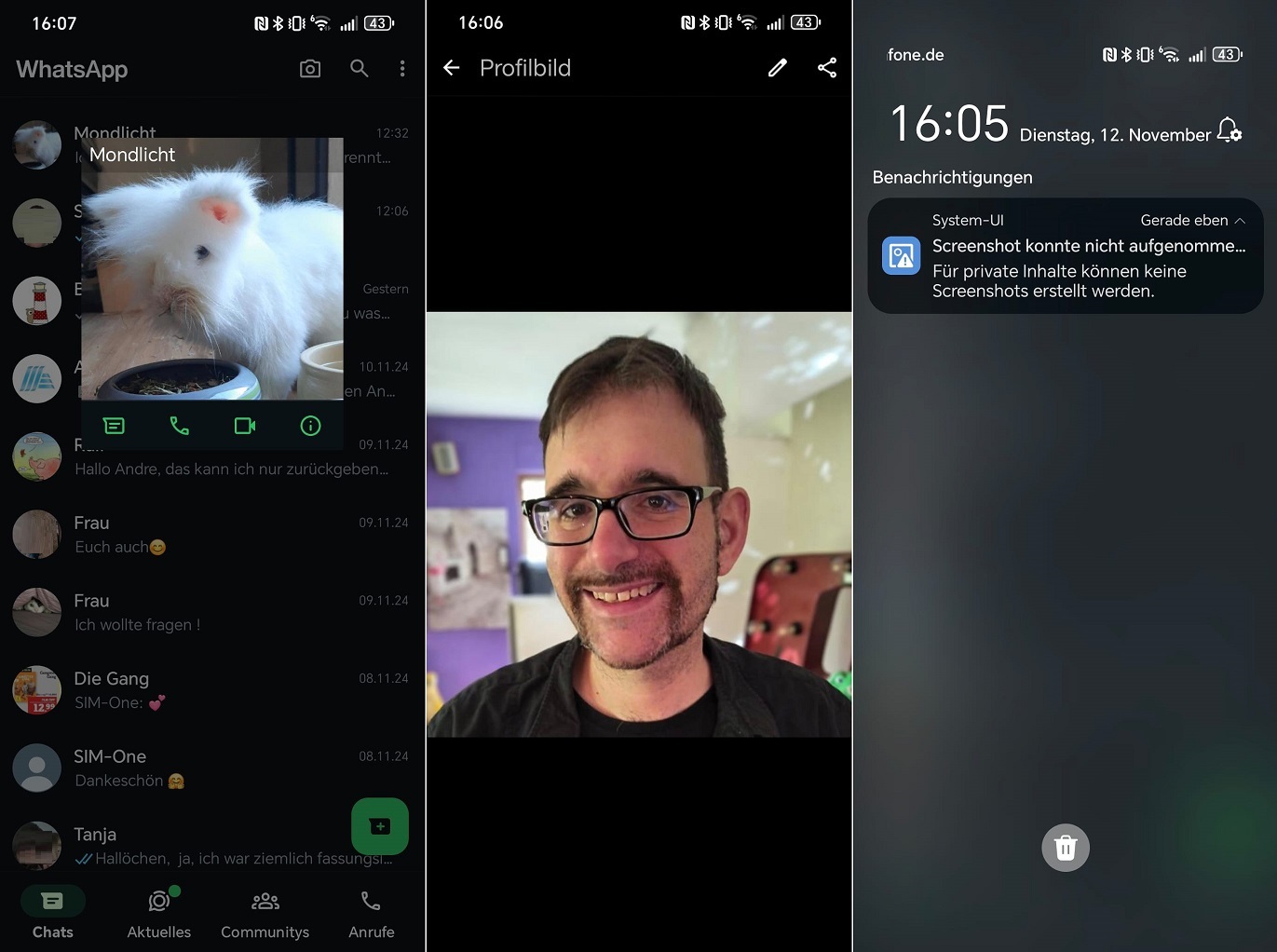
Mäßig hilfreiche Screenshot-Sperre
Datenschutz-Check als Sicherheitshelfer
Wenn Du Dich etwas erschlagen von all den Datenschutzmöglichkeiten in WhatsApp fühlst, können wir das nachvollziehen. Das Chatprogramm ist sich selbst bewusst, dass es eine Flut an Optionen für die Privatsphäre gibt. Deshalb wurde der Datenschutz-Check eingeführt. Dieser lotst Dich durch die wichtigsten Einstellungen, um Deine Daten nach deinen Bedürfnissen abzuschotten.
Begebe Dich in den Einstellungen zum Bereich „Datenschutz“ und öffne den Datenschutz-Check. Es erscheint eine Übersicht mit Kategorien, die Du für eine bessere Privatsphäre konfigurieren kannst. So lässt sich bestimmen, wer Dich kontaktieren kann, wie Deine persönlichen Daten genutzt werden und wie Deine Chats und Dein Konto sicherer werden.
Die anschließend erscheinenden Hilfetexte sind ziemlich einfach formuliert und führen Dich Schritt für Schritt zu einem optimal geschützten WhatsApp. Übrigens kann es auch sein, dass ganz oben im Datenschutz-Abschnitt ein Banner auf den Datenschutz-Check hinweist. Tippst Du auf diesen, öffnet sich das Sicherheitsfeature umgehend.
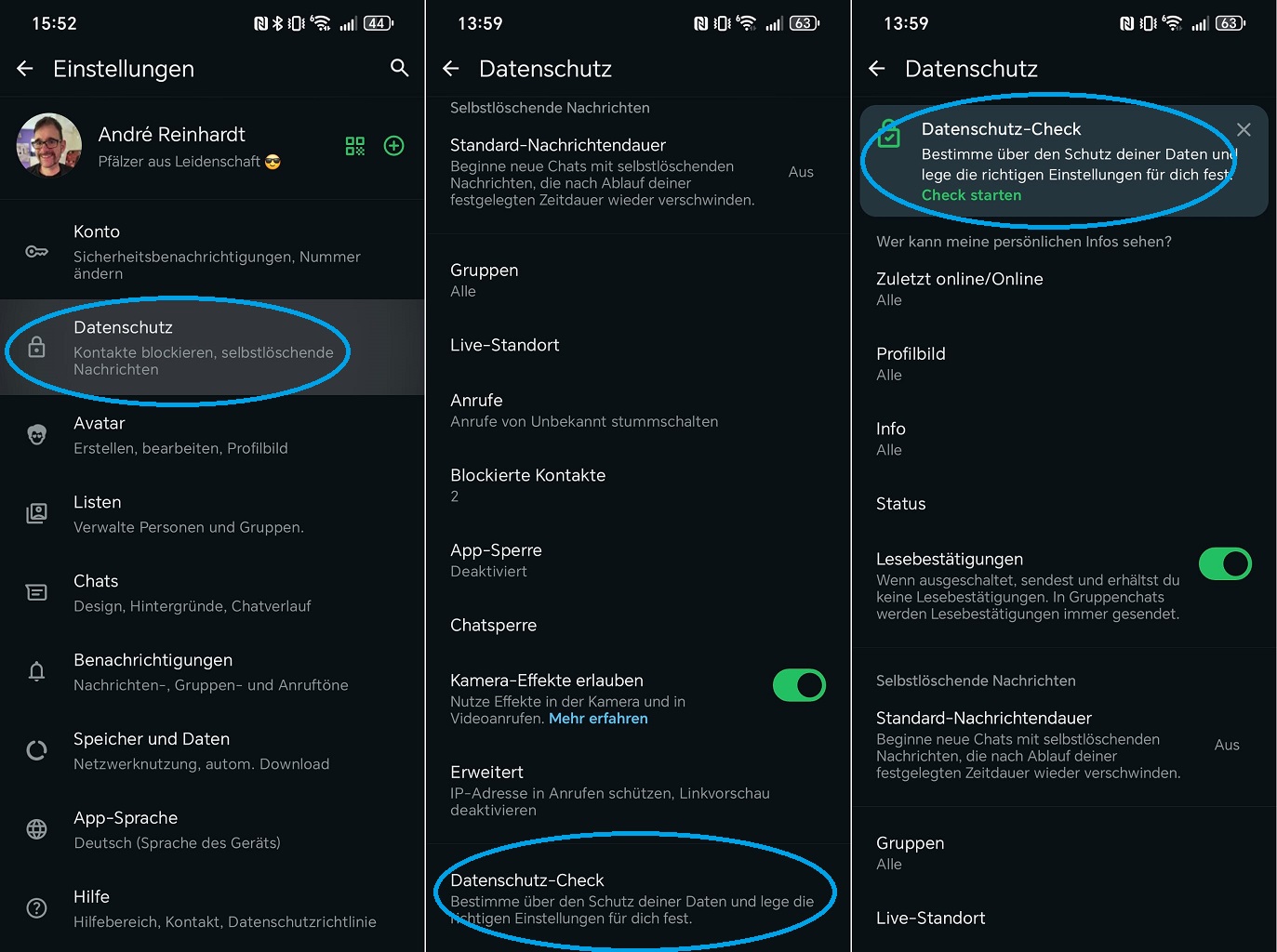
Datenschutz-Check öffnen
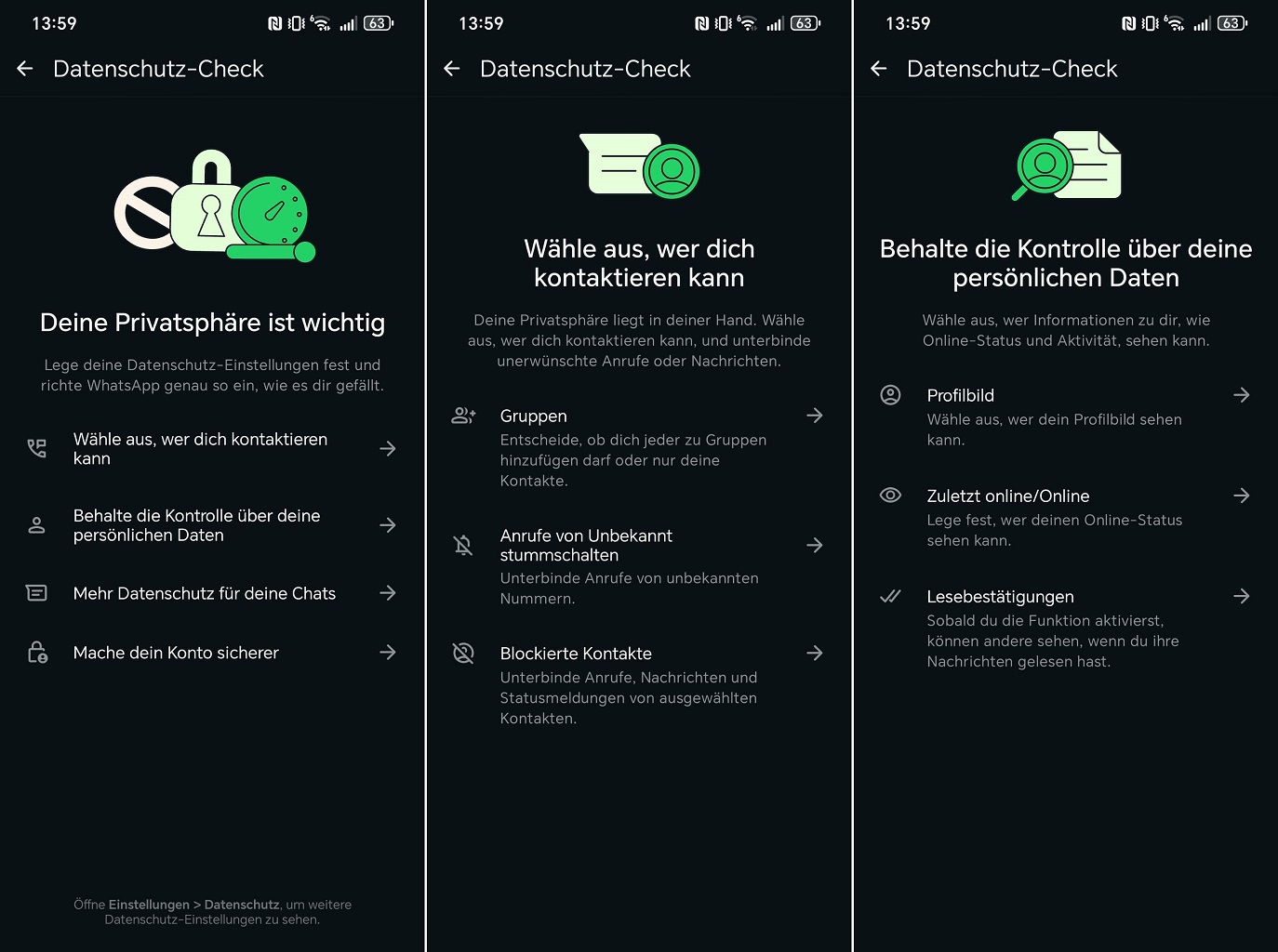
Datenschutz-Check verwenden
Medien-Sichtbarkeit für Statusmeldungen
Auch innerhalb der eigenen Kontakte bietet WhatsApp einen Datenschutz für den Status an. Das ist praktisch, wenn Du bestimmte Fotos oder Videos nur bestimmten Verwandten und Freunden zeigen oder sie vor bestimmten Personen verbergen willst. Die Medien-Sichtbarkeit wird ausschließlich in Statusmeldungen angeboten, die ein Foto oder Video beinhalten.
Beim Erstellen eines solchen Beitrages klickst Du zunächst auf den grünen Absende-Pfeil. Jetzt wird der Status aber nicht direkt veröffentlicht, sondern es erscheint ein Auswahlfenster für die Sichtbarkeit. Dort kannst Du bei „Kontakte außer …“ gewünschte Adressbucheinträge ausklammern oder bei „Nur teilen mit …“ die Meldung nur für gewünschte Adressbucheinträgen publizieren.
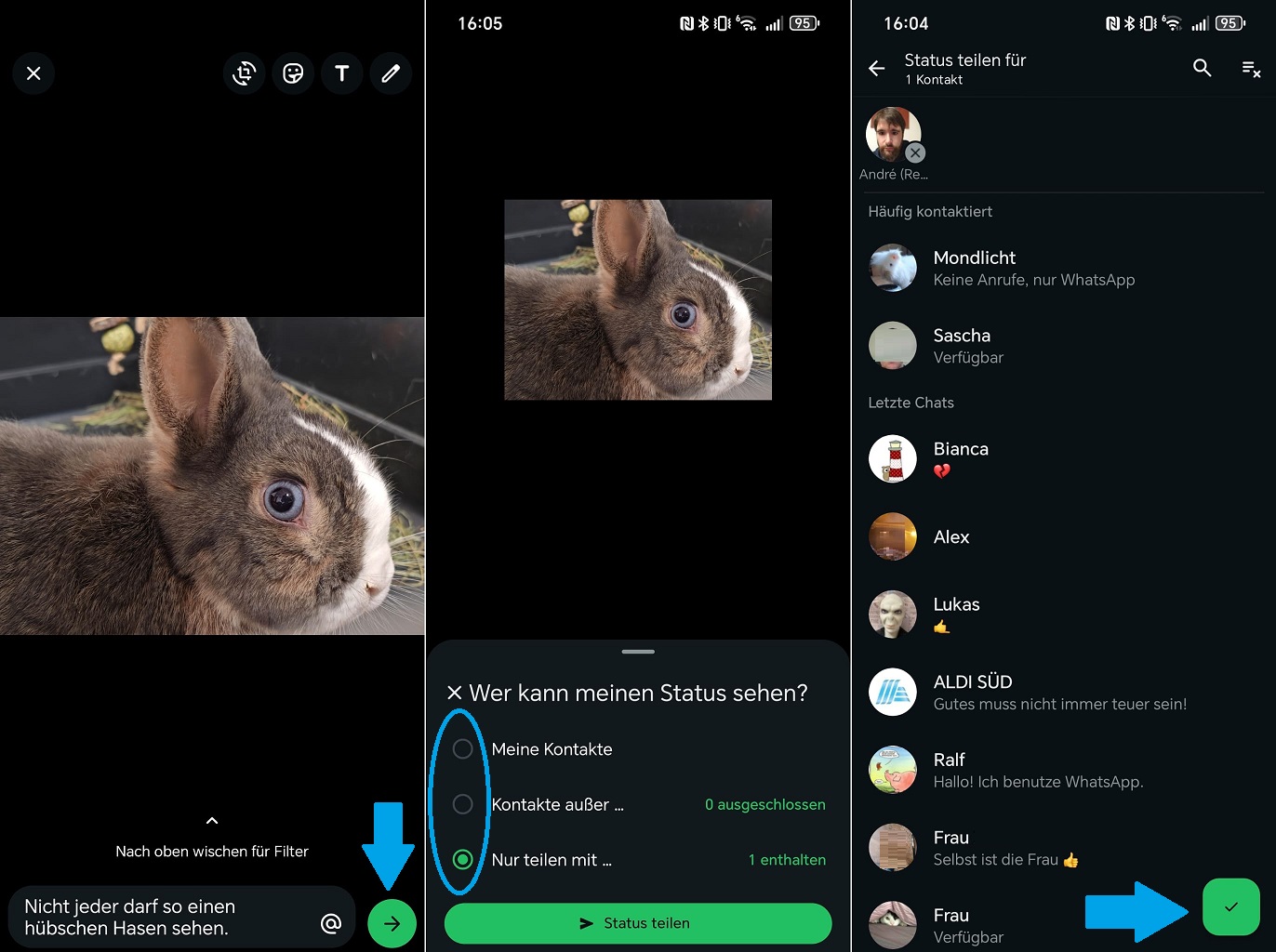
Medien-Sichtbarkeit beim Status
WhatsApp arbeitet an besserem Datenschutz
Bislang hat sich WhatsApp nicht besonders vorbildlich hinsichtlich der in der EU geltenden Datenschutzrichtlinien verhalten. Anfang März 2023 willigte das Entwicklerstudio aber endlich in die Vorschriften ein. Künftig will Dich der Anbieter über Änderungen der Nutzungsbedingungen transparenter informieren. Das Ablehnen von Updates wird ebenfalls möglich.
Dabei soll das Team über daraus resultierende Konsequenzen aufklären. WhatsApp darf dich auch nicht mehr dazu drängen, den AGB zuzustimmen. Außerdem ist die Weitergabe Deiner persönlichen Daten zu Werbezwecken an Unternehmen des Mutterkonzerns Meta oder anderen Firmen verboten.


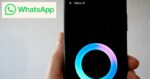

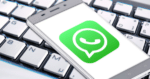
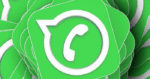

Kommentar verfassen